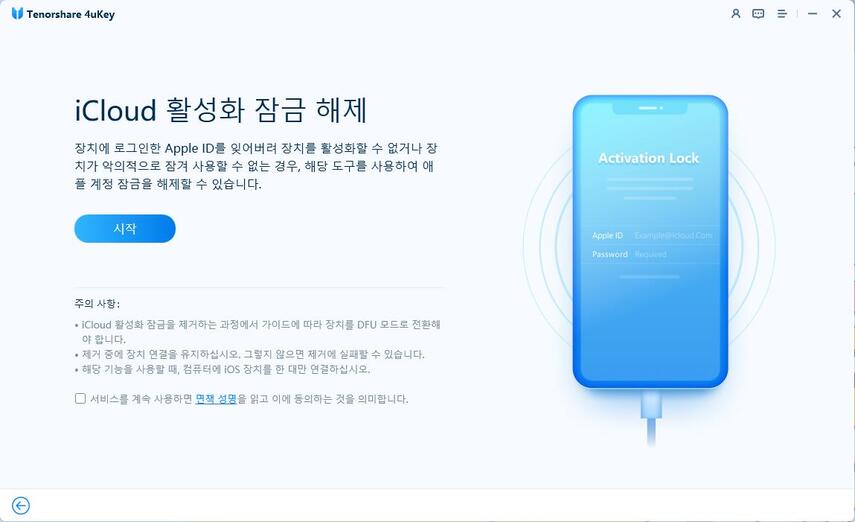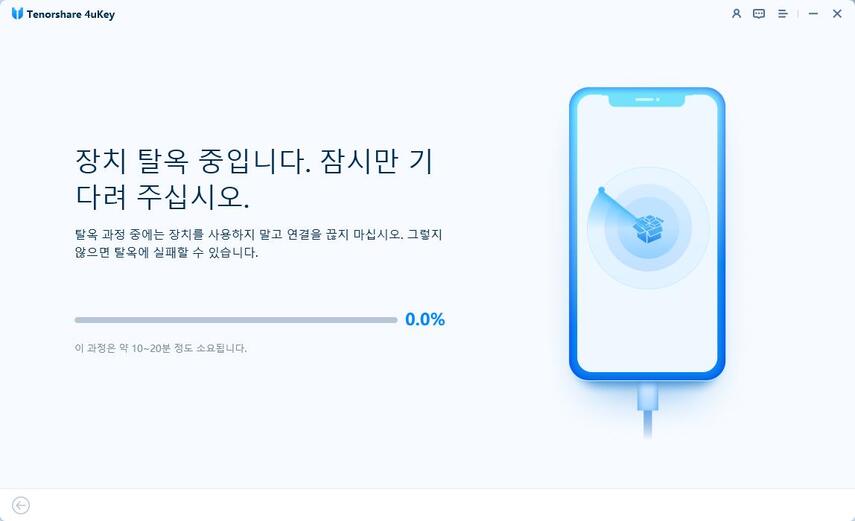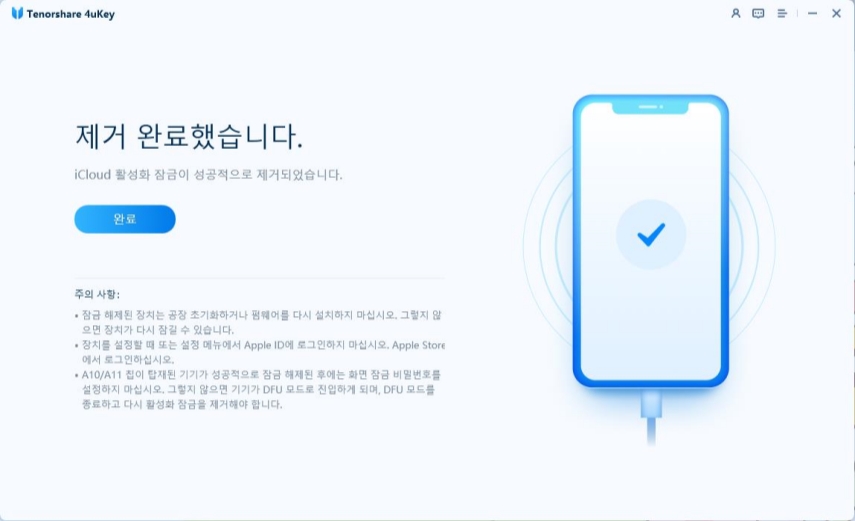만약 iCloud 상태가 깨끗하다면, 어떻게 iCloud 활성화 잠금을 제거하나요?
by 오준희 업데이트 시간 2024-07-15 / 업데이트 대상 iCloud Tips
중고 iPhone을 사려고 생각 중이에요. 근데 IMEI와 iCloud 활성화 잠금이 걱정이에요. IMEI를 어떤 온라인 웹사이트에서 확인 했는데, iCloud 상태가 깨끗함이라고 하더라고요. 제가 궁금한 건, 그 휴대폰은 이미 iCloud에 로그인 되어있나요?”
만약 중고 iPhone을 사려고 계획 중이시고 아무 온라인 웹사이트에서 iCloud에 대해 정확한 정보를 제공할 거라고 생각하신다면, 틀리셨습니다. 첫째로, 온라인 툴을 믿지 마세요. 둘째로, 만약 iCloud 상태가 깨끗하더라도, iCloud 활성화 잠금은 제거하여야 합니다. 아래에 이 문제를 해결할 전체 가이드가 있습니다.
- Part 1: 정말 iCloud 상태 깨끗의 의미를 아시나요?
- Part 2: iCloud 상태 깨끗의 경우 어떻게 활성화 잠금을 제거하나요?
- Part 3: iCloud 상태 분실의 경우 활성화 잠금을 제거할 수 있나요?
- iCloud 상태에 대해 자주 묻는 질문들
Part 1: 정말 iCloud 상태 깨끗의 의미를 아시나요?
iCloud 상태 깨끗은 장치가 특정 iCloud 계정에 연동되어 있다는 것을 의미합니다. 그러므로, 계정을 쉽게 복원할 수 있도록 아이디와 비밀번호를 입력하라는 요청을 받을 것입니다. 만약 중고 기기를 사용하고 계신다면, 이전 소유자에게 연락해서 아이디와 비밀번호를 받으세요. 그 외로, iCloud 상태 깨끗은 장치가 도난당한 적이 없다는 것을 의미하기도 합니다.
한편, iCloud 상태 분실은 장치가 특정 iCloud 계정에 연동되어 있으며 장치가 보고되거나 도난 당했다는 것을 의미합니다. 또한, 나의 iPhone 찾기가 활성화 되어 있다면, 이전 소유자를 찾아서 이 옵션을 비활성화해야 합니다. 어떻게 활성화 잠금을 제거할 수 있는지 방법을 아래에 자세히 설명하였습니다.
Part 2: iCloud 상태 깨끗의 경우 어떻게 활성화 잠금을 제거하나요?
iCloud 상태가 깨끗할 때 활성화 잠금을 제거하는 4가지 방법을 알려드립니다. 하나씩 살펴봅시다.
방법1. 4uKey로 활성화 잠금 제거
나의 iPhone 찾기가 켜져 있고 iCloud 상태 깨끗함이 활성화 잠금이 없다는 의미는 아닙니다. 그러므로, 활성화 잠금을 제거하려면 제 3 어플리케이션인 4uKey를 사용해야 합니다. 4uKey는 iCloud 활성화 잠금 제거에 매우 효과적인 툴입니다. 아래에 이 iCloud 활성화 잠금 제거를 완료하기 위해 따라하실 수 있는 단계들을 설명하였습니다.
공식 웹사이트에 가서 4uKey를 다운로드하세요. “활성화 잠금 제거”를 시작하기 위해 첫 번째로 뜨는 옵션을 선택하시고 위험 경고를 확인하세요.

이제, 장치가 PC나 Mac에 연결되어 있는지 확인하세요.

화면에 뜨는 방법들을 따라 iPhone을 탈옥하세요.

iCloud 활성화 잠금이 쉽게 제거될 것입니다.

만약 이 방법이 통하지 않았다면, 방법 2를 써보세요.
방법 2. IMEI 번호를 사용해 잠긴 iCloud 열기
만약 iCloud 상태가 깨끗하고 나의 iPhone 찾기도 활성화되어 있다면, IMEI 번호를 사용해 iCloud를 열 수 있습니다. IMEI 번호는 SIM 트레이에서 쉽게 찾을 수 있습니다. 하지만, 이전 버전의 뒷면에서 IMEI 번호들을 찾을 수 있는지 확인해주세요. 만약 IMEI 번호가 없으시다면, 방법 3을 추천합니다.
방법 3. iCloud 상태가 깨끗한 경우, 이전 소유자에게 연락하기
만약 iCloud 상태가 깨끗하다면, 그 말은 장치에 문제가 없다는 의미이고 앞으로 사용할 수 있다는 의미입니다. 하지만, 활성화 잠금이 남아있다면, 이전 소유자에게 연락하는 것을 권장합니다. 이전 소유자가 귀하가 쉽게 잠금을 제거하실 수 있도록 Apple ID와 비밀번호를 제공할 것이기 때문입니다.
방법4. iCloud 상태가 깨끗할 때, 탈옥이 통할까?
많은 분들이 탈옥이 활성화 잠금을 여는데 도움이 된다고 생각하지만, 이는 영구적인 해결책은 아닙니다. 활성화 잠금과 연결성이 있기는 하지만, 계속 진행하려면 iCloud ID와 비밀번호를 입력하라는 요청을 받으실 것입니다.
Part 3: iCloud 상태 분실의 경우 활성화 잠금을 제거할 수 있나요?
iPhone이 분실된 경우, 그리고 iCloud 상태 분실이라고 표시되면, 활성화 잠금을 제거할 수 있는 다른 방법들을 사용해볼 수 있습니다. 예를 들어, 고객지원팀에 연락하여 귀하가 실소유자라는 것을 인증할 모든 상세 정보들을 제공할 수도 있습니다. 두 번째 방법은 iCloud.com에 가서 ID와 비밀번호를 입력하고, 연동된 계정들을 닫는 방법입니다.
iCloud 상태에 대해 자주 묻는 질문들
Q1. iCloud에서 분실 모드는 무엇인가요?
장치가 분실되었을 경우, 데이터를 보호하기 위해 분실 모드로 설정될 것입니다. 추가로, 이 모드를 사용하면 개인 정보와 그 외의 데이터를 보호할 수 있습니다. 하지만, 이 옵션을 사용하려면 비밀번호를 입력해야 합니다. 비밀번호를 설정하지 않으셨다면, 걱정하지 마세요. 그 경우에 맞는 옵션이 제공될 것입니다. 더 나아가, 화면에 파인더에서 자리를 잘 찾도록 도울 커스터마이즈 메시지를 설정할 수도 있습니다.
Q2. 제 iPhone이 분실 모드에 있다는 것을 어떻게 알 수 있나요?
분실 모드에서는 어떠한 세부 사항에도 접근할 수 없고 장치가 잠길 것입니다. 하지만, 분실 모드는 “나의 iPhone 찾기”가 활성화되어 있을 때에만 사용될 수 있다는 것을 명심하세요. 추가로, 장치가 분실 모드라는 것을 나타내는 커스터마이즈 메시지들을 보시게 될 것입니다.
Q3. 나의 iPhone 찾기에 장치가 분실되었다고 표시하면 어떻게 되나요?
비밀번호를 통해 잠길 것이고, 아무도 귀하의 정보에 접근할 수 없을 것입니다. 더 나아가, Apple Pay 옵션도 닫을 것입니다. 하지만, 좋은 소식은 화면에 연락처 정보들을 표시할 수 있다는 것입니다.
Q4. iPhone에서 어떻게 iCloud 상태를 확인하나요?
IMEI번호나 시리얼 넘버로 iCloud 상태를 확인할 수 있습니다. IMEI번호가 기억나지 않는 경우, iPhone 뒷면이나 설정에서 찾을 수 있습니다.
요약
이 글 전체는 나의 iPhone 찾기와 iCloud 상태가 깨끗한 경우에 대해 다루었습니다. 만약 자세한 방법을 알고 싶으시다면 글을 꼼꼼히 읽어주세요. 그리고 iCloud 활성화 잠금을 제거하고 싶으시다면, 4uKey를 사용하실 수 있습니다. 4uKey는 Tenorshare에서 제작한 신뢰할 수 있는 장치입니다. 더 나아가, iCloud 상태가 깨끗하다는 표시는 iPhone이 iCloud에 연동되어 있는지 아닌지 보여주는 좋은 방법입니다.